|
|||||
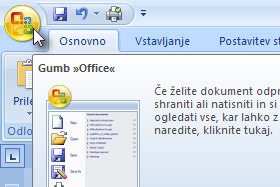
Odprite Microsoft Word in nato v programu na gumb Office ...
|
|||||
|
|||||
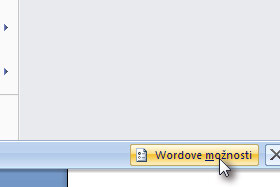
... in nato na gumb Wordove možnosti.
|
|||||
|
|||||
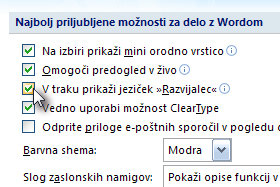
V novem oknu označite V traku prikaži jeziček Razvijalec.
|
|||||
|
|||||
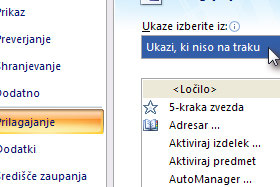
Potem pa kliknite na Prilagajanje in nato Ukaze izberite iz preko izbirnika določite Ukazi, ki niso na traku (glej sliko).
|
|||||
|
|
|
|||||
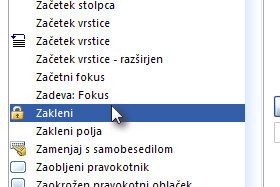
Potem pa na poiščite in označite funkcijo Zakleni in kliknite na gumb Dodaj, da se bo omenjena funkcija nahajala na vrstici za hitri zagon.
Kliknite na gumb V redu. |
|||||
|
|||||
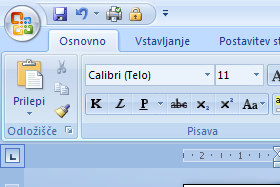
Opazili boste novo ikono (glej sliko) v vrstici za hitri zagon.
|
|||||
|
|||||
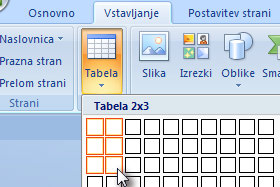
Kliknite sedaj na zavihek Vstavljanje in ustvarite tabelo 2x3 (glej sliko).
|
|||||
|
|||||
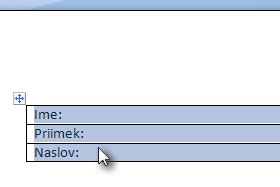
Sedaj pa v levi del tabele vpišite ime, priimek in naslov (glej sliko).
Potem vsa tri polja označite ... |
|||||
|
|||||
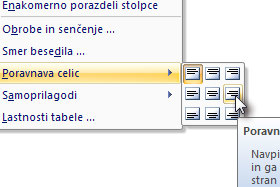
... , kliknite na njih z desnim miškinim gumbom, izberite Poravnava celic in nato izebrite desno poravnavo (glej sliko).
|
|||||
|
|||||
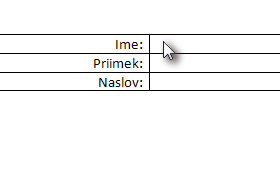
Vse tri celice so se poravnale na desno. Sicer to ni bistvenega pomena v tej lekciji, vendar vseeno.
Kliknite z miško na prvo desno celico. |
|||||
|
|||||
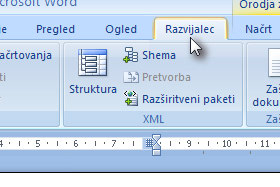
Kliknite nato na zavihek Razvijalec.
|
|||||
|
|||||
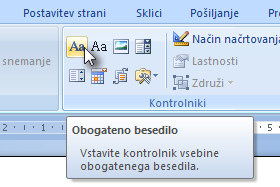
In kliknite na ikono Obogateno besedilo.
|
|||||
|
|||||
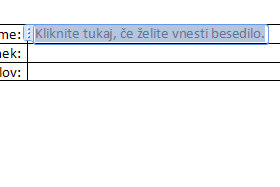
Besedilo za vnašanje podatkov se je vneslo.
|
|||||
|
|||||
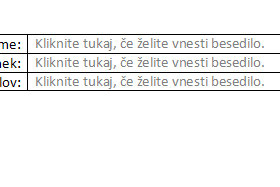
Storite to še za ostala polja.
|
|||||
|
|||||
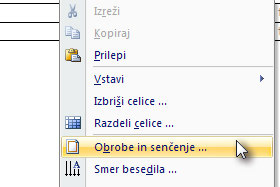
Sedaj pa z desnim miškinim gumbom kliknite na ustvarjeno tabelo in izberite Obrobe in senčenje ...
|
|||||
|
|||||
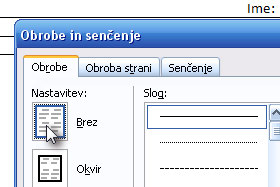
V novem oknu Nastavitev določite Brez in kliknite na gumb V redu.
Prej ustvarjene tabele nimajo več okvirjev.To smo naredili samo zaradi lepšega. |
|||||
|
|||||

Sedaj pa bomo dokument zaklenili, da bo možno na njemu samo vnašanje podatkov.
Kliknite na prej pripravljeni gumb Zakleni. |
|||||
|
|||||
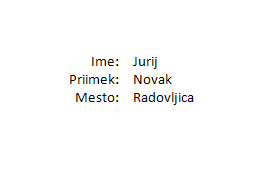
Sedaj pa lahko izpolnite podatke.
|
|||||
|
|||||
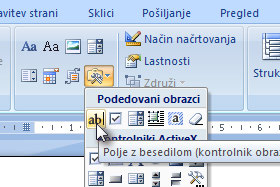
Če pa bi radi vstavljali polja, ki so vam bila znana v prejšnji različici Worda, pa lahko namesto obogatenega besedila uporabite polja z besedilom (glej sliko).
Polja z besedilom so bolj priročna, če vnašate podatke brez uporabe miške in si pomagate samo z tipko Tab za menjanje polj. |
|||||


 Ali mogoče kdo ve, kje je trik pri pretvorbi datoteke, da bi se dalo obrazec vseeno uporabljati???
Ali mogoče kdo ve, kje je trik pri pretvorbi datoteke, da bi se dalo obrazec vseeno uporabljati???